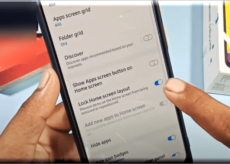Comment utiliser le même numéro WhatsApp sur deux appareils : Android
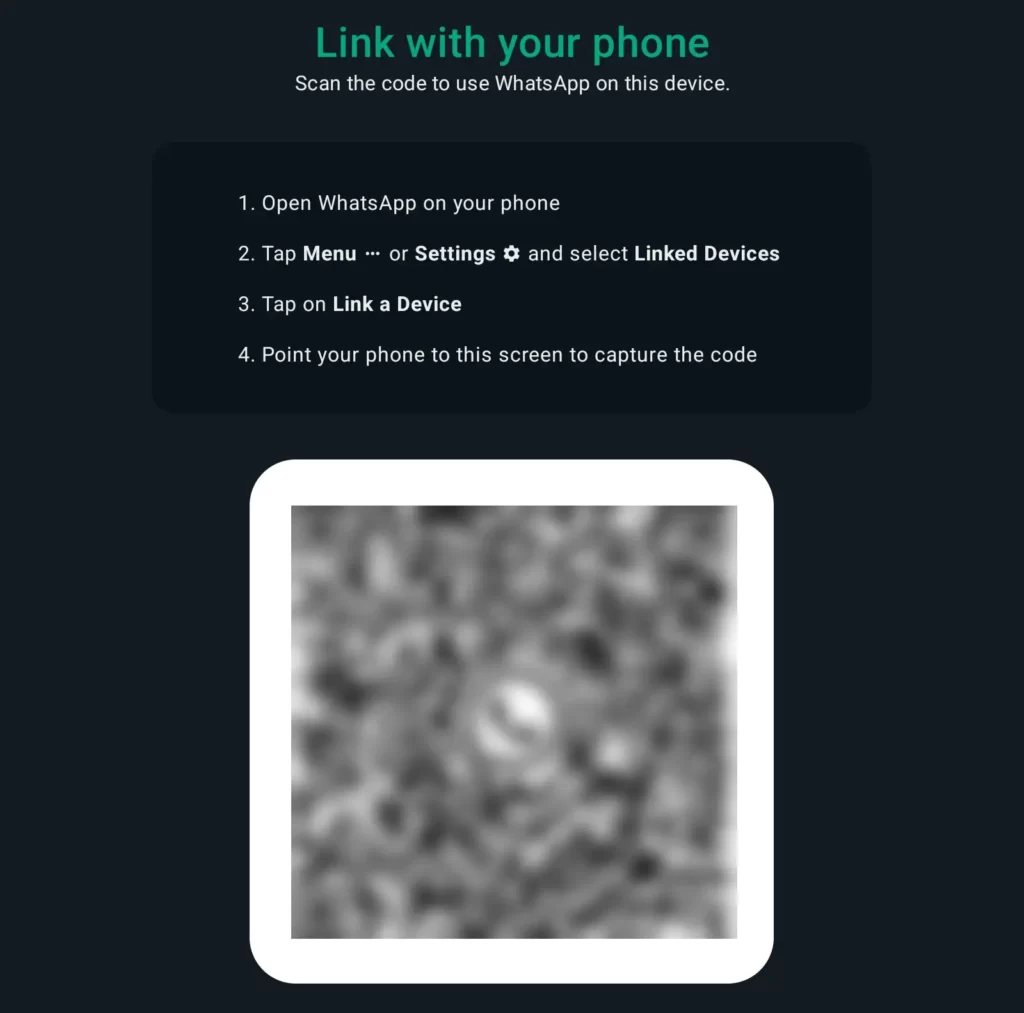
Voulez-vous utiliser un WhatsApp sur deux appareils différents ? Cet article vous guidera sur la façon de utiliser le même numéro WhatsApp sur deux appareils (Android).
Vous avez dû avoir des occasions où vous souhaitiez pouvoir utiliser le même compte WhatsApp sur deux téléphones portables distincts. Enfin! WhatsApp vous permet désormais de rejoindre vos comptes sur deux téléphones Android à la fois après avoir pris note de votre demande.
Selon Android Authority, WhatsApp vient de commencer à distribuer la dernière version 2.22.25.8 de WhatsApp Beta pour les smartphones et les tablettes exécutant le système d’exploitation Android. Avec l’ajout de cette fonctionnalité, vous pourrez configurer l’application sur votre tablette en scannant le code QR. Cependant, vous devez suivre les mêmes étapes de votre côté pour créer le même compte WhatsApp.
Malgré l’absence de plusieurs fonctionnalités, WhatsApp est l’un des programmes de messagerie instantanée les plus utilisés. Par exemple, Telegram vous permet d’utiliser le même compte sur de nombreux appareils, mais jusqu’à récemment, WhatsApp était incapable de faire de même. Désormais officiellement autorisé, utiliser le même compte WhatsApp sur deux appareils !
Lorsque la fonctionnalité Appareils liés de WhatsApp a été lancée pour la première fois l’année dernière, vous ne pouviez utiliser qu’un ordinateur ou un navigateur Web pour y accéder. Cependant, WhatsApp vient de publier une nouvelle mise à niveau qui vous permet de connecter un smartphone à votre compte. Il est désormais possible d’utiliser WhatsApp avec le même numéro de téléphone sur deux appareils distincts si cela a toujours été votre souhait.
Ce que vous apprendrez ici :
Appareils liés
WhatsApp a remplacé l’ancienne fonctionnalité Web de WhatsApp par une nouvelle fonctionnalité appelée Appareils liés. Vous pouvez connecter jusqu’à 4 appareils à votre compte WhatsApp en utilisant cette fonction. Une fois connecté, WhatsApp peut être utilisé sur ces appareils sans smartphone.
Comment utiliser le même numéro WhatsApp sur deux appareils (Android)
Voici comment utiliser un WhatsApp sur deux appareils Android différents :
Note: Pour les besoins de ce guide, nous avons utilisé un téléphone Samsung Galaxy et une Galaxy Tab.
1. Installez WhatsApp sur votre téléphone principal et connectez-vous.
2. Installer Whatsapp depuis Google Play Store sur votre deuxième appareil.
3. lancez WhatsApp sur votre deuxième appareil et Accepter et continuer. Sélectionnez votre préféré Langue.

Accepter et continuer.
4. Ici, vous verrez le « Lien avec votre téléphone » option.

Lien avec votre téléphone
5. Après cela, ouvrez WhatsApp sur votre appareil principal et accédez au Chats languette. Appuyez sur le 3 points menu et sélectionnez Appareils liés.
6. Robinet Associer un appareil.

Associer un appareil
7. Un scanner de code QR apparaîtra maintenant sur votre écran. Scannez le code QR sur votre appareil secondaire.

Scannez le code QR sur votre appareil secondaire
8. Vous êtes maintenant connecté à WhatsApp avec le même compte sur vos deux appareils.
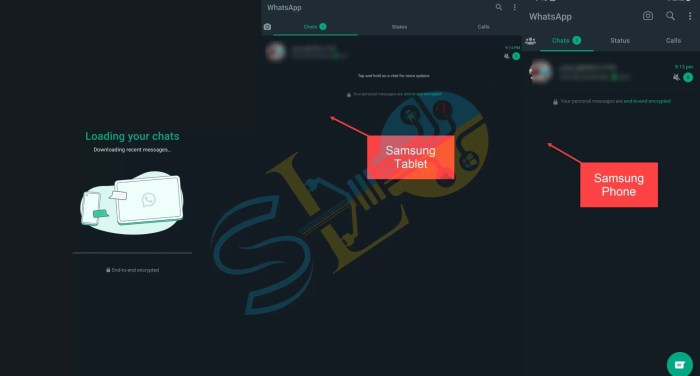
Utiliser le même numéro WhatsApp sur deux appareils
Ce qui est bien, c’est que WhatsApp fonctionnera séparément sur les deux appareils. Cela implique que même si Internet n’est pas disponible sur votre téléphone principal, vous pouvez toujours utiliser WhatsApp sur un appareil secondaire avec une connexion Internet active.
C’est tout. Ce sont les étapes pour utiliser facilement le même numéro WhatsApp sur deux appareils Android différents.
Lire la suite